Rumah >Tutorial sistem >Siri Windows >Bagaimana untuk menyediakan sambungan jalur lebar dalam win10
Bagaimana untuk menyediakan sambungan jalur lebar dalam win10
- WBOYWBOYWBOYWBOYWBOYWBOYWBOYWBOYWBOYWBOYWBOYWBOYWBke hadapan
- 2024-01-16 16:48:091746semak imbas
Selepas versi rasmi win10 dikeluarkan, ramai pengguna telah meningkatkan sistem mereka. Walau bagaimanapun, baru-baru ini beberapa pengguna telah melaporkan bahawa mereka tidak tahu cara membuat sambungan jalur lebar ke Win10 selepas menaik taraf kepada Win10 Apakah yang perlu mereka lakukan? Seterusnya, editor akan berkongsi dengan anda tetapan khusus untuk mencipta sambungan jalur lebar dalam win10
Walaupun ramai netizen kini menggunakan penghala untuk mengakses Internet, masih terdapat beberapa netizen yang perlu menggunakan sambungan jalur lebar untuk mendail Internet apabila menggunakan komputer untuk mengakses Internet , selepas menaik taraf kepada sistem Win10, bagaimana untuk menggunakan sambungan jalur lebar untuk mengakses Internet? Mari kita lihat cara membuat sambungan jalur lebar.
Buat sambungan jalur lebar dalam win10Penjelasan gambar dan teks
Klik kanan ikon rangkaian pada desktop sistem Win10 dan pilih "Properties"
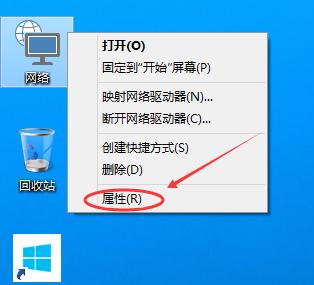
Rangkaian
dan tetingkap Pusat Perkongsian, klik " Sediakan sambungan atau rangkaian baharu"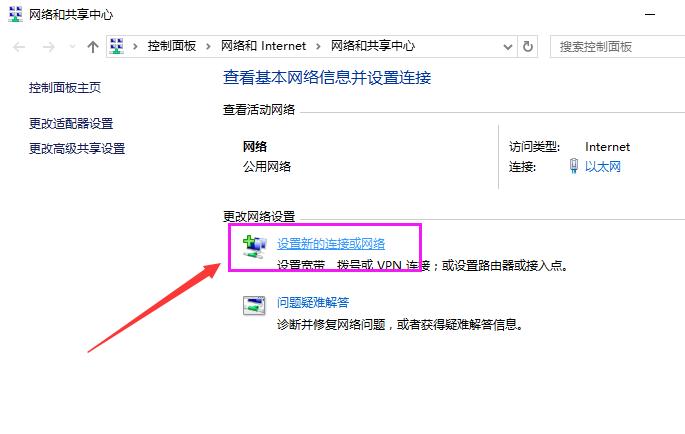
win10Picture-2
Pilih "Sambung ke Internet" dan klik Seterusnya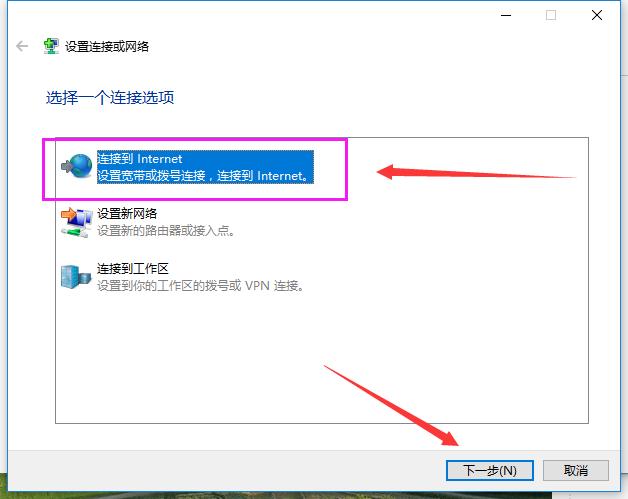
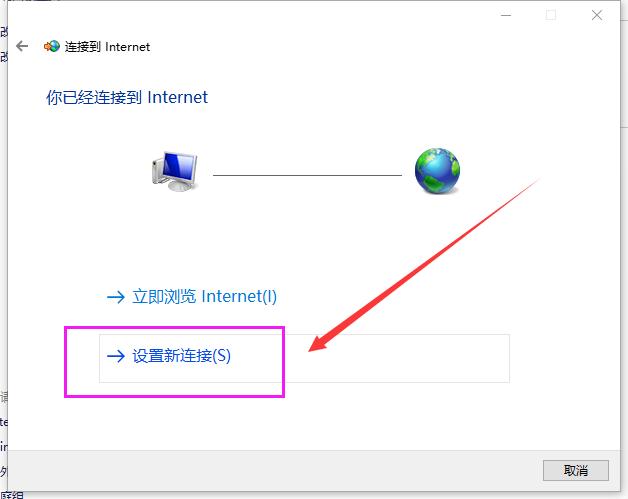
Buat gambar rajah sambungan-4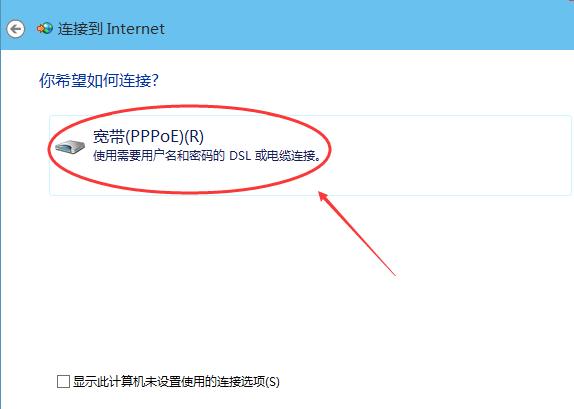
sambungan rangkaian
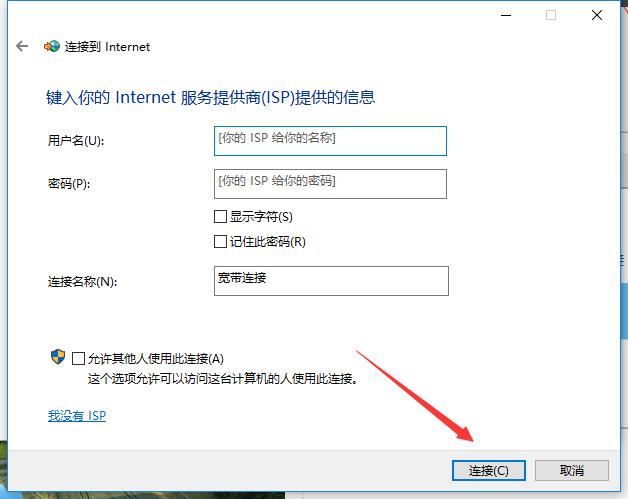
masukkan maklumat ISP yang disediakan oleh pembekal perkhidmatan Internet, iaitu nombor akaun dan kata laluan. Kemudian klik "Sambung"
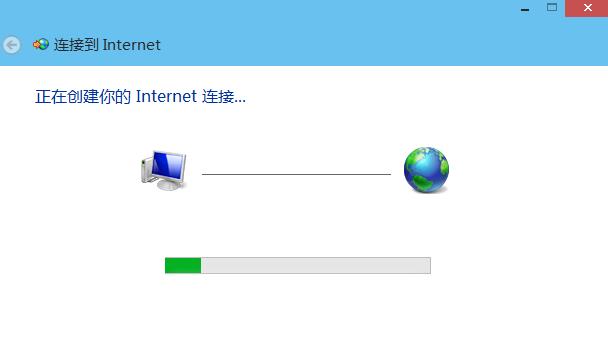
Selepas mengklik pautan, sistem menggesa bahawa sambungan Internet anda sedang dibuat Tunggu sebentar dan sambungan jalur lebar akan disediakan
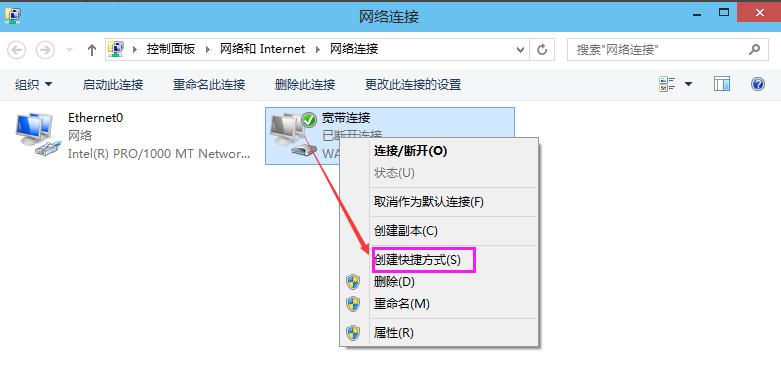 Win10 Figure-7
Win10 Figure-7
Selepas sambungan jalur lebar berjaya dibuat, anda boleh melihat ikon sambungan jalur lebar yang baru kami buat dalam sambungan rangkaian Klik kanan sambungan jalur lebar dan pilih "Buat Pintasan" untuk memudahkan kami pantas sambungan ke Internet pada masa hadapan.
🎜🎜Rajah sambungan rangkaian-8🎜🎜Di atas ialah cara membuat sambungan jalur lebar dalam win10. 🎜
Atas ialah kandungan terperinci Bagaimana untuk menyediakan sambungan jalur lebar dalam win10. Untuk maklumat lanjut, sila ikut artikel berkaitan lain di laman web China PHP!

